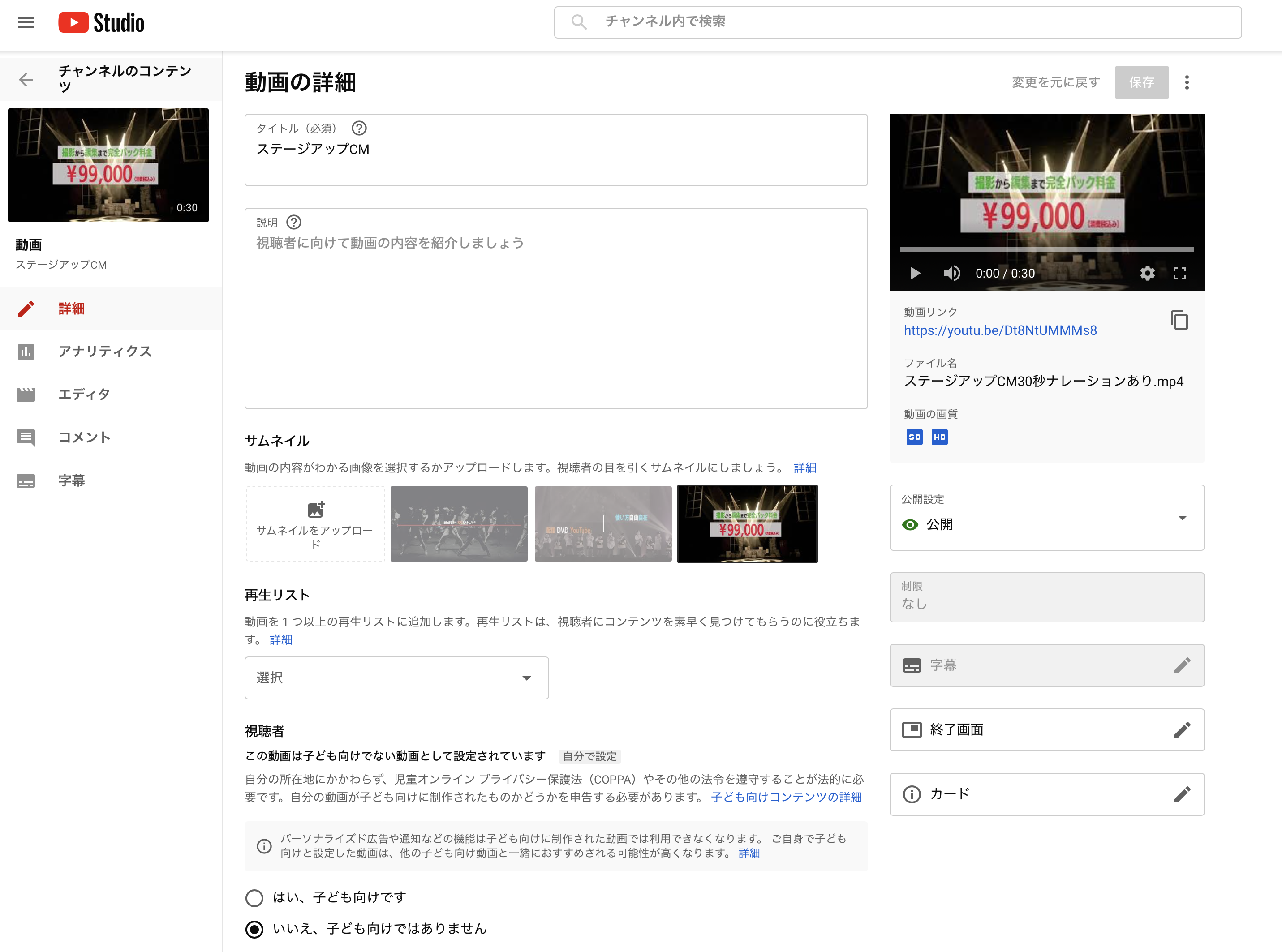簡単・無料!YouTube活用法②配信編
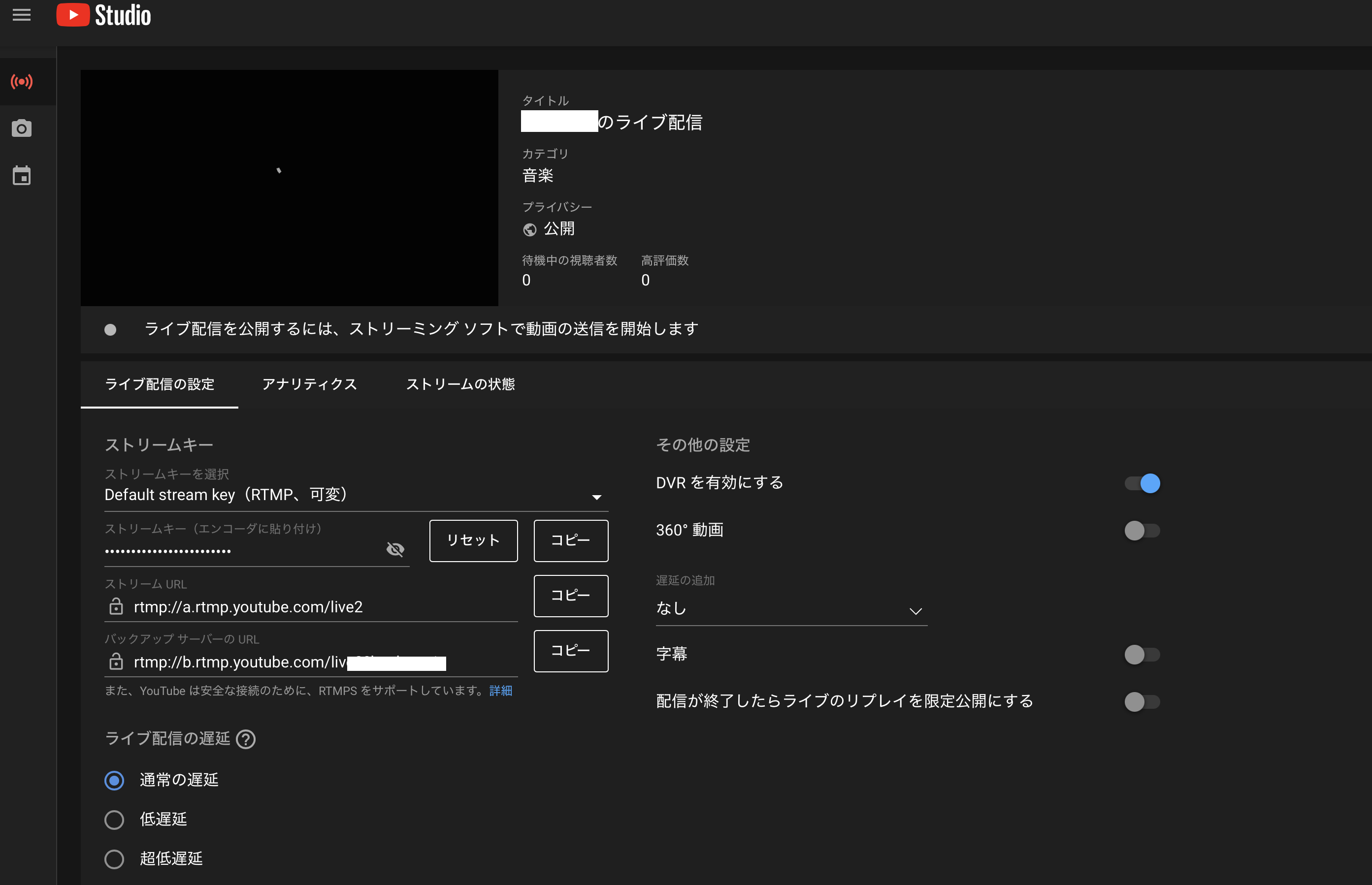
前回は動画の保存、やりとりにYouTubeを活用するメリットをお話ししましたが、 今回はライブ配信に関して。
お客様からのお問い合わせで、ライブ配信をしたいのだが
プラットフォームをどこにしたらよいか?どこかオススメのところはありますか?と聞かれることがあります。
もちろん、目的によって様々なプラットフォームがあるのですが、
今回は特に多いYouTubeってどうなんですか?という質問にお答えしたいと思います。
まず率直に私の感想としては
全てにおいてバランスが取れていて大変素晴らしいです。
使い方も非常に簡単で分かりやすい。
特に配信が落ちるとか万が一のトラブルに対応するための
バックアップサーバーのURLが付いているのは素晴らしい。
画質・音質も申し分ありません。
お客様もキレイですね〜と驚かれていることが多いです。
ただ私どもからすると、100%全力の画質では配信してないんです。
やはり安定を重視しするのと、全力で送り出しても
受け取る側の環境もあるので、あまり意味がないのです。
それでも相当キレイです。
YouTubeを使っての配信で画質が悪いというのは
カメラ、エンコーダー、パソコンなどの配信機材のスペックが追いついていない、
またはその設定が悪い、ネット回線が不安定といった要因と思われます。
じゃあ全部YouTubeでいいじゃん!ってなりそうなんですがそうもいかず。
目的によっては不向きな点もありますので
注意点を挙げておきます。
①いきなり配信しようと思っても出来ません!ずっとアカウントを持っている方でも
YouTubeで初めて配信をされる方は、申請が必要で
その認可がおりるのに24時間程度かかります。
まあ悪いことをしてなければおりないことはないのですが
意外と盲点になります。
②音楽などの著作権に敏感だというお話は前回もしましたが
ライブ配信も同じで、いきなりバン!もあり得ます。
③そして何よりこれが一番のネックなんですが、
有料配信には向いていないという点です。
つまり、舞台やイベントなどを配信する際に
チケットなどを販売して、料金を徴収するという機能がないのです。
他の有料配信のプラットフォームは、チケット販売のサイトと連動しているところが多いので、 配信チケットを安心して簡単に販売することができるのですが、YouTubeではそれが困難です。
スーパーチャット(いわゆる投げ銭)機能はあるのですが
手数料も安くはないですし、収益が計算しにくいのが難点です。
無料の配信であれば、認知度も高いし、文句なしYouTubeはオススメです。
お客様からのお問い合わせで、ライブ配信をしたいのだが
プラットフォームをどこにしたらよいか?どこかオススメのところはありますか?と聞かれることがあります。
もちろん、目的によって様々なプラットフォームがあるのですが、
今回は特に多いYouTubeってどうなんですか?という質問にお答えしたいと思います。
まず率直に私の感想としては
全てにおいてバランスが取れていて大変素晴らしいです。
使い方も非常に簡単で分かりやすい。
特に配信が落ちるとか万が一のトラブルに対応するための
バックアップサーバーのURLが付いているのは素晴らしい。
画質・音質も申し分ありません。
お客様もキレイですね〜と驚かれていることが多いです。
ただ私どもからすると、100%全力の画質では配信してないんです。
やはり安定を重視しするのと、全力で送り出しても
受け取る側の環境もあるので、あまり意味がないのです。
それでも相当キレイです。
YouTubeを使っての配信で画質が悪いというのは
カメラ、エンコーダー、パソコンなどの配信機材のスペックが追いついていない、
またはその設定が悪い、ネット回線が不安定といった要因と思われます。
じゃあ全部YouTubeでいいじゃん!ってなりそうなんですがそうもいかず。
目的によっては不向きな点もありますので
注意点を挙げておきます。
①いきなり配信しようと思っても出来ません!ずっとアカウントを持っている方でも
YouTubeで初めて配信をされる方は、申請が必要で
その認可がおりるのに24時間程度かかります。
まあ悪いことをしてなければおりないことはないのですが
意外と盲点になります。
②音楽などの著作権に敏感だというお話は前回もしましたが
ライブ配信も同じで、いきなりバン!もあり得ます。
③そして何よりこれが一番のネックなんですが、
有料配信には向いていないという点です。
つまり、舞台やイベントなどを配信する際に
チケットなどを販売して、料金を徴収するという機能がないのです。
他の有料配信のプラットフォームは、チケット販売のサイトと連動しているところが多いので、 配信チケットを安心して簡単に販売することができるのですが、YouTubeではそれが困難です。
スーパーチャット(いわゆる投げ銭)機能はあるのですが
手数料も安くはないですし、収益が計算しにくいのが難点です。
無料の配信であれば、認知度も高いし、文句なしYouTubeはオススメです。